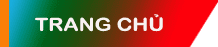1. Dọn rác máy tính Win 10 bằng cách Disk Cleanup
Bước 1: Nhấn chuột phải vào ổ đĩa cài Windows ( thường là ổ C) rồi chọn Properties.
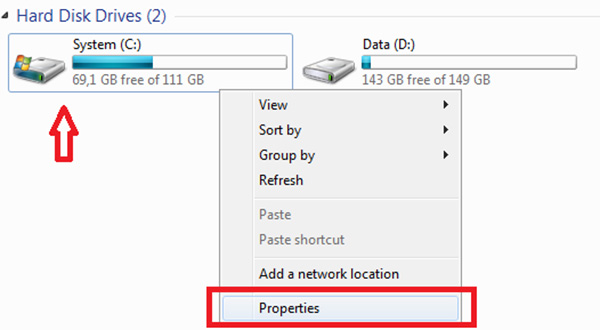
Bước 2: Tại cửa sổ mới hiện ra, bạn chọn Disk Cleanup >> Clean up system files.
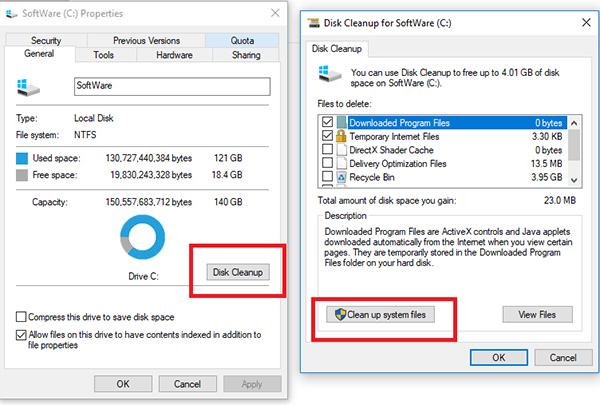
Bước 3: Tại mục Files to delete, bạn chọn tất cả những mục có hiện dung lượng chính là file rác cần xóa. Sau đó nhấn OK > Delete files cho phép hệ thống tự động dọn rác Win 10.
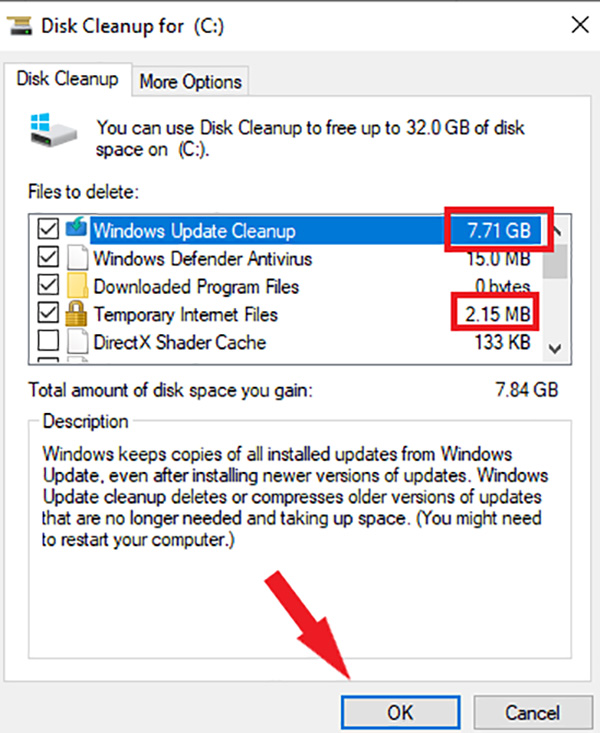
Với cách dọn rác máy tính này, sẽ giúp ổ đĩa C sẽ giải phóng dung lượng máy tính lên tới gần 6GB cho không gian lưu trữ các ứng dụng nhiều.
2. Xóa file Update trên Win 10
Hệ điều hành Windows 10 thường xuyên cập nhật các bản Update nhằm vá lỗi và bổ sung thêm các tính năng mới, tăng bảo mật. Tuy nhiên vậy việc Update các file Windows 10 thường xuyên sẽ khiến dung lượng máy tính nhanh bị đầy. Để dọn dẹp những file này bạn cần xóa các file update cũ đi theo các bước hướng dẫn sau:
Bước 1: Truy cập theo đường dẫn: C:Windows/Software/Distribution/Download.
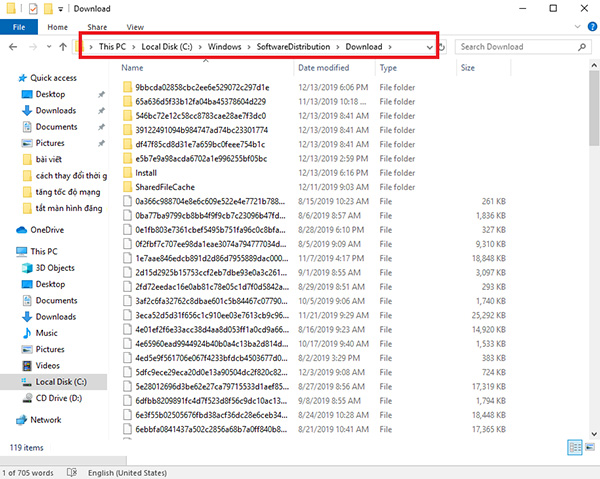
Bước 2: Tại mục Download, bạn chọn xóa tất cả những file update đã dùng xong. Trong quá trình xóa khi hiển thị thông báo, bạn chọn Continue đến khi hoàn tất quá trình.
3. Xóa các file tạm và file download
Các file rác trên máy tính gồm file dữ liệu tạm và file đã được download về máy. Bạn nên xóa tất cả file tạm và kiểm tra các file download quan trọng để sao lưu sang nơi trước khi xóa. Các bước dọn file rác trên Win 10 như sau:
Bước 1: Mở cửa sổ Windows Settings rồi chọn System.
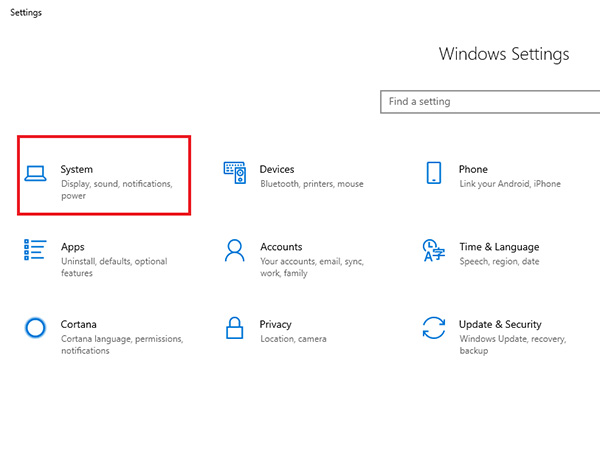
Bước 2: Nhấn chọn mục Storage > This PC.
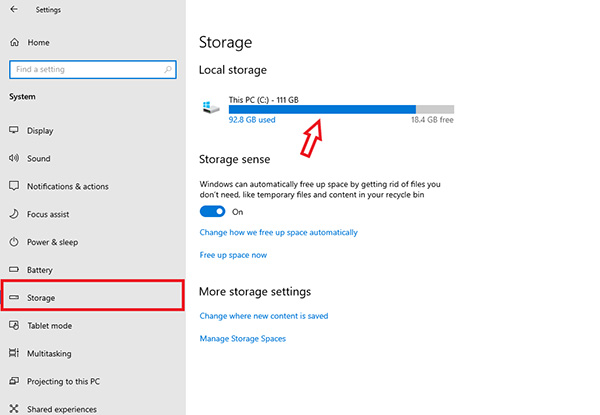
Bước 3: Tại mục This PC sẽ hiển thị những ứng dụng đang chiếm dụng dung lượng máy, bạn chọn mục Temporary Files chứa các file tạm và file download.
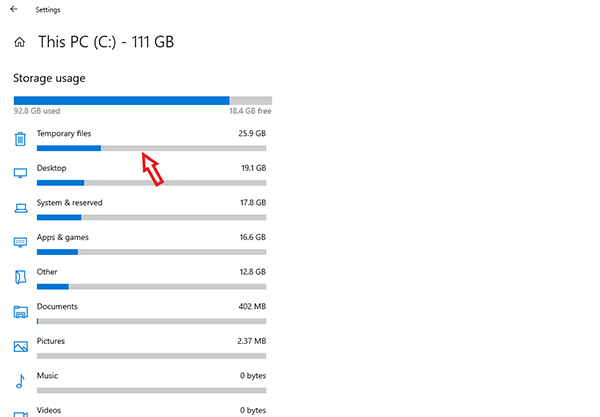
Bước 4: Chọn tiếp mục Temporary files >> chọn tất cả các mục cần xóa >> Remove files để tiến hành dọn rác Win 10. Với cách dọn rác máy tính Win 10 này, bạn có thể giải phóng thêm khoảng 1.5GB bộ nhớ.
4. Tắt tính năng Hibernate
Tính năng Hibernate trên Win 10 cho phép người dùng có thể thực hiện tiếp các công việc đang làm dở trước khi tắt máy nhanh. Tuy nhiên nhiều người thích sử dụng tính năng Sleep Windows hơn là sử dụng Hibernate.
Khi đó, người dùng nên tắt tính năng Hibernate như một cách dọn rác máy tính Win 10 hiệu quả. Bạn chỉ cần nhấn tổ hợp phím Windows + R để mở hộp thoại Run rồi nhập lệnh “powercfg -h off” và nhấn Enter để tắt tính năng này.
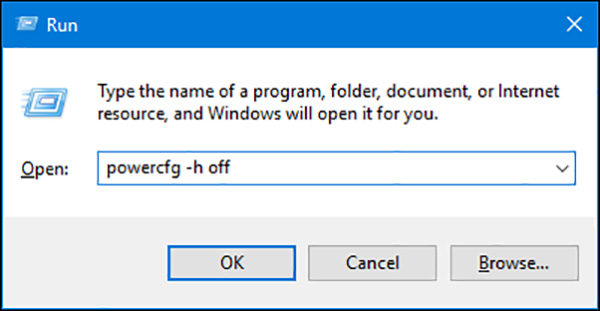
5. Xóa bộ nhớ Cache để tăng tốc thiết bị
Bộ nhớ cache trên máy tính đóng vai trò tăng tốc thao tác sử dụng máy tính. Tuy nhiên, khi sử dụng máy tính sau một khoảng thời gian dài thì bộ nhớ cache cũng sẽ lưu lại cả những file không cần thiết, gây đầy bộ nhớ, làm giảm hiệu suất thiết bị. Khi đó bạn cần dọn dẹp bộ nhớ Cache trên máy tính theo cách sau:
Bước 1: Nhấn tổ hợp phím “Windows + R” để mở hộp thoại Run rồi nhập từ khóa “Prefetch” và OK hoặc Enter.
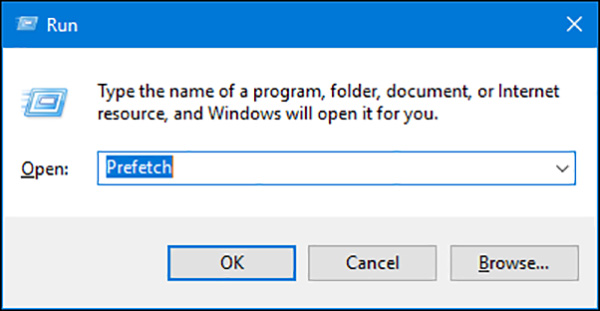
Bước 2: Tại cửa sổ Prefetch mới hiện ra, bạn nhấn tổ hợp phím “Ctrl+A” => “Shift + Delete” để xóa toàn bộ các file lưu trong bộ nhớ Cache Win 10.
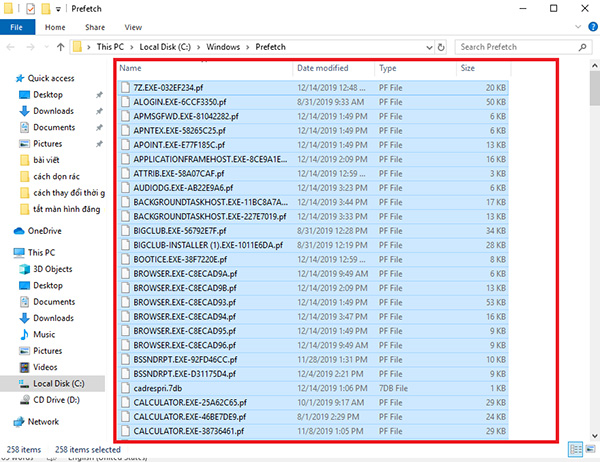
Với 5 cách dọn rác máy tính Windows 10 được chia sẻ ở trên mong rằng sẽ giúp người dùng là sạch ổ đĩa an toàn và hiệu quả, giúp nâng cao hiệu suất hoạt động, giải phóng không gian lưu trữ trên máy. Ngoài những cách trên, việc sử dụng những phần mềm dọn rác máy tính cũng là một giải pháp tuyệt vời giúp giải phóng dung lượng máy tính.